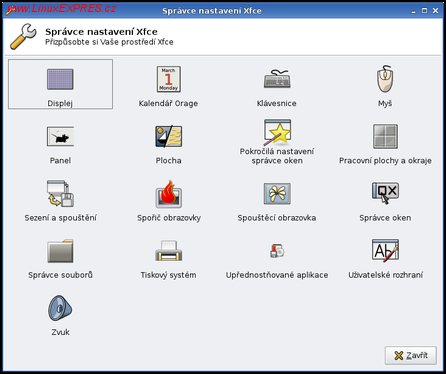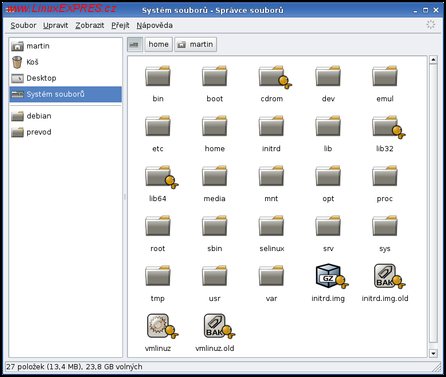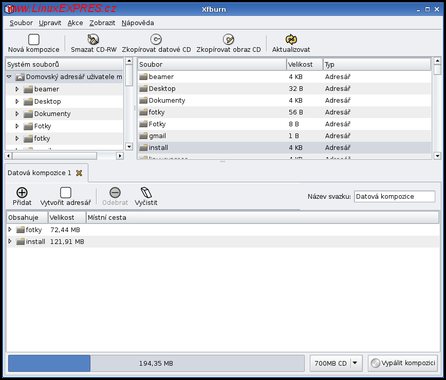Několik slov úvodem
Dá se říct, že v dnešní době patří k těm nejpoužívanějším, nejoblíbenějším a nejvyzrálejším prostředím KDE resp. GNOME. Však kdo by je neznal, ruku na srdce. V případě Xfce je situace odlišná, ale díky ohromné spoustě novinek, vylepšení a přitom zachování si své rychlosti a nenáročnosti se dostává na pomyslné výsluní i ono. Příkladem může být Xubuntu, které používá jako své desktopové prostředí právě Xfce.
Xfce se ve svém podtitulu pyšní nápisem „a vše jde rychleji“. Toto prostředí se většinou používá na pomalejších strojích, které KDE a GNOME příliš nezvládají. Díky schopnostem desktopu s Xfce, který neudělá „ostudu“ snad nikomu, se však pomalu dostává i na rychlejší počítače. (Např. u lidí, kteří neradi plýtvají dostupnými systémovými zdroji.)
Chcete-li Xfce správně vyslovovat, pak jenom anglicky a takto: „Ecks Eff See Eee“. Ostatním bude stačit dobrá vůle. :-)
Thunar
Pokud jste pracovali v některé z předchozích verzí Xfce, pak si jistě pamatujete program Xffm, což byl souborový správce. Některé z jeho funkcí mi zůstaly dosud utajené a nejasné. Naštěstí tu je Thunar, který můžeme směle přirovnat např. k Nautilu. Krom jiného obsahuje i takové pokročilé funkce, jako je hromadné přejmenování souborů (např. obrázků).
Výměnná zařízení
K tomuto účelu Xfce používá HAL. To není nic neobvyklého. Nicméně připojení zařízení funguje spolehlivě a na ploše se zobrazují tak, jak mají. Automatické připojení obsahu by mohlo být ještě trochu „automatičtější“, ale to se jistě v příští verzi ještě zlepší.
Co však znamená zkratka Xfce? Původně to bylo XForms Common Environment, ale jen do té doby, než bylo prostředí přepsáno a přestalo tak používat nástroje XForms. Jméno ovšem zůstalo, dále se však nepíše jako XFce, ale Xfce. V současné době tato zkratka neznamená nic. Snad jen „X Freakin' Cool Environment“, což by se dalo volně přeložit jako „opravdu mimořádné grafické prostředí“.
MousePad
Jako každé prostředí i Xfce přišlo s textovým editorem. Jak říkají autoři, MousePad obsahuje všechny základní funkce, nic víc, nic míň. Za zmínku stojí alespoň možnost změny kódování a program lze směle srovnat s Gedit nebo Kedit.
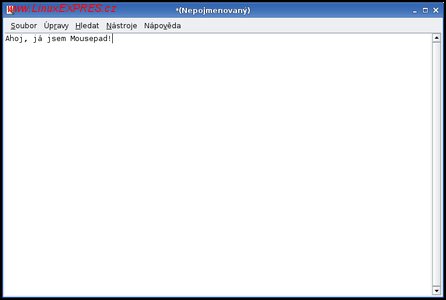
Textový editor MousePad
Terminal
Osobně bych si myslel, že to je jedno z těch nejlepších rozšíření. Emulátor terminálu, co chtít víc. Pokud jste Xfce používali dříve, bylo nutné nainstalovat nějaký emulátor terminálu, např. xterm, nebo gnome-terminal. S tím ovšem (alespoň v případě gnome-terminal) souvisela instalace celé řady závislostí a zároveň se tak snížila rychlost spouštění programu. Nyní je tedy k dispozici terminál se snadno zapamatovatelným jménem Terminal, který se gnome-terminalu podobá jako vejce vejci.
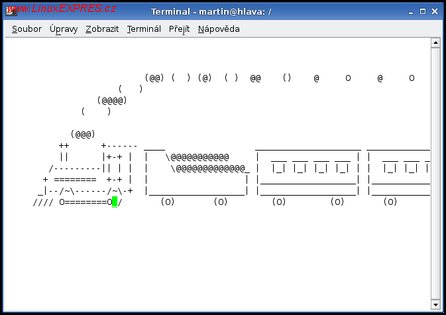
Emulátor terminálu Terminal
Panely
Xfce obdobně jako GNOME disponuje v základní výbavě dvěma panely. Tato vlastnost mi přijde dost praktická. V případě více ploch máme sice možnost tolik aplikací nespouštět, ale jednoduše řečeno, panel je panel a čím je větší, tím je lepší. Nově přibývá např. průhlednost.
Xfce odnepaměti disponuje spoustou klikátek, hýbátek a jiných udělátek, které je možné umístit právě na panel. Namátkou mohu jmenovat oblíbené senzory všeho možného, přehled počasí, oznamovací oblast, plochy, ovládání hudebního přehrávače, atd. Nově je možné přidávat i applety, které jsou vytvořeny pro prostředí GNOME.
Neduhem těchto položek bývá, že občas jednoduše po restartu zmizí. Tedy řekněme drobná nestabilita. Pokud ale používáte uspání počítače, nebude vám tato chyba vadit.
![]() Hlavní panel Xfce s přidanými položkami
Hlavní panel Xfce s přidanými položkami
Orage
Orage je nástroj, který slouží pro správu času. Z předchozích verzí můžete znáte kalendář Xfcalendar, který byl nyní nahrazen právě kalendářem Orage. Oproti Xfcalendar umožňuje Orage plánování a připomenutí událostí. Zatímco Xfcalendar používal vlastní formát pro uložení událostí, Orage podporuje ical, a tak je kompatibilní s řadou aplikací tohoto druhu.

Kalendář Orage
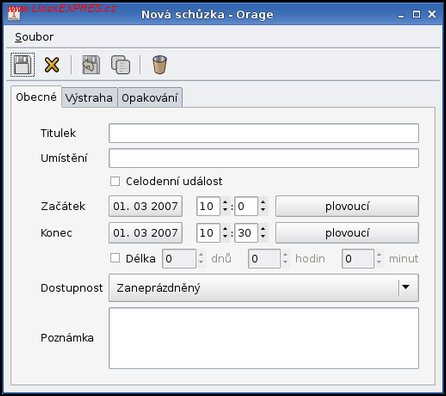
Plánování událostí Orage
Xfprint
Každé komplexní desktopové prostředí potřebuje ke zvýšení komfortu uživatele také nástroj pro správu tiskáren. Aplikace je zatím jednoduchá a umožňuje pouze výběr tiskového systému. Díky její integraci v prostředí se však dá očekávat její další rozvoj.
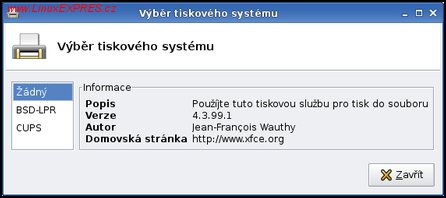
Výběr tiskového systému Xfprint
Automatický start aplikací
Automatické spuštění některých aplikací bylo sice možné i dříve, ale nyní Xfce obsahuje svou vlastní aplikaci, která nám toto nastavení ještě více usnadní. Navíc je možné také automaticky spouštět aplikace, které byly takto nastaveny v KDE či GNOME.
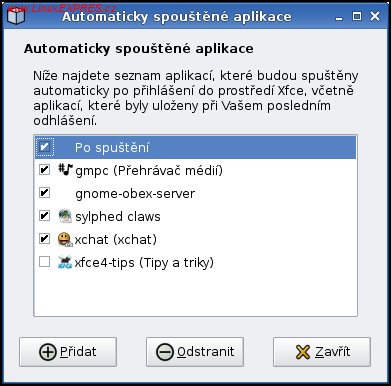
Automatický start aplikací v Xfce
Upřednostňované aplikace
Jednoduše je nyní možné nastavit upřednostňované aplikace pro prohlížení stránek, odesílání e-mailů nebo emulátor terminálu.
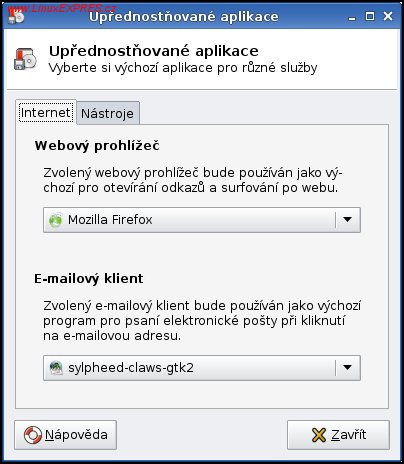
Výběr upřednostňované aplikace v Xfce
Xarchiver
Jedná se o frontendovou aplikaci, která umí pracovat s formáty 7z, zip, rar, tar, bzip2, gzip, arj, iso, lha, deb a rpm. Program tak zastřešuje běžně dostupné utility a umožňuje vám pohodlnou práci s těmito soubory. Xarchiver můžeme přirovnat např. k dobře známému programu Ark z prostředí KDE.
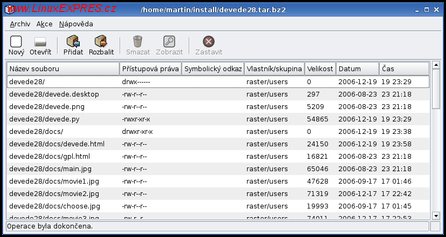
Archivační program Xarchiver v akci
Xfmedia
Xfmedia je jednoduchý a snadno použitelný přehrávač médií založený na stroji Xine. Svým grafickým prostředím se zaměřuje více na přehrávání a správu zvukových souborů, ale díky použitému stroji je možné stejně dobře přehrávat i video.
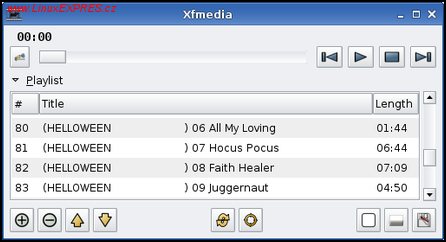
Multimediální přehrávač Xfmedia
Appfinder
xfce4-appfinder je jednoduchý program, který vám umožní hledat dostupné aplikace. Program zobrazuje pouze ty aplikace, které naleznete v nabídce programů desktopu. Kromě vyhledávání a kategorizace vám poskytne základní informace o aplikaci, a tak dokáže poradit např. jakým to vlastně příkazem se aplikace spouští.
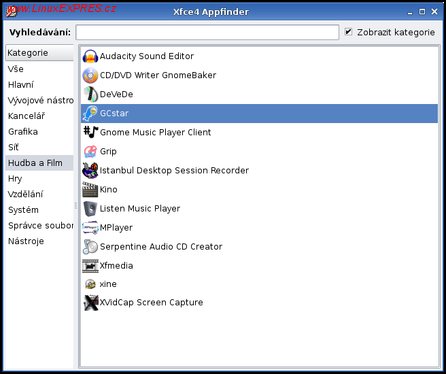
Vyhledávání aplikací pomocí Appfinder
Xfburn
Každé „pořádné“ prostředí obsahuje i svůj program pro vypalování CD (DVD). Pro KDE to je K3b, v GNOME máme GnomeBaker a v Xfce je od nynějška Xfburn. Aplikace umí zatím vypalovat pouze CD a k tomu jako ostatní programy používá mkisofs, cdrdao, readcd a cdrecord. Jedná se o velmi mladou aplikaci, a tak nemusí být ve vaší distribuci ještě obsažena.
Xfdesktop
Tak po tomto programu uživatelé dlouho volali. To, co je běžné jinde, v Xfce dosud chybělo. Xfdesktop není nic jiného než podpora ikon na ploše, která nyní přibyla. Někdo si život bez ikon nedovede představit, ale díky panelu a tomu, co bychom mohli nazvat „Snadné spuštění“ (možnost zobrazit ikony na panelu) se na tento nedostatek dalo zvyknout.
Programů bychom našli ještě mnohem více, ale pokusil jsem se vám takto alespoň přiblížit snad ty nejzajímavější. Kromě programů zaměřených na běžné uživatele se objevila i řada balíčků, např. Libexo, Pyxfce, Xfce4 Perl a další, které jsou zaměřeny na programátory a mají za úkol usnadnění vývoje dalších aplikací pro toto prostředí. Jistě se tedy máme na co těšit i v budoucnu.
Sečteno a podtrženo
Nové Xfce je opravdu povedené. Přináší nám spoustu nových dosud chybějících nástrojů, díky nimž se toto prostředí posouvá výrazně dopředu. Díky své rychlosti, nenáročnosti a jednoduchosti pak předčí mnohá robustnější prostředí.
Osobně bych pak Xfce hodnotil jako velmi líbivé např. díky spoustě dostupných témat, která jednoduše vyberete a ihned aplikujete jediným kliknutím. Veškerá nastavení jsou pak velmi snadná včetně nastavením myši a klávesových zkratek, jednoduchého ovládání spousty přídavných modulů panelu či přepínáním ploch a rychlému přesouvání oken na sousední plochu.
Pokud patříte mezi příznivce nových technologií, pak vězte, že XGL nebo Beryl fungují stejně dobře jako v ostatních prostředích. Neméně důležitou vlastností je pak dostupnost dvou panelů v základní výbavě a ohromného množství položek panelu, na které si jistě rychle zvyknete. Xfce již dávno přestalo být prostředím pro stav nouze, ale za ty dva roky vývoje urazilo ohromnou cestu kupředu a stalo se tak plnohodnotným grafickým prostředím vhodným třeba právě pro váš počítač.